Как сделать Zip-архив в Mac OS X
Вы можете использовать это для создания zip-файлов файлов, папок или обоих:
- Найдите элементы для zip в Mac Finder (файловой системе)
- Щелкните правой кнопкой мыши файл, папку или файлы, которые вы хотите закрепить
- Выберите «Сжать элементы»
- Найти вновь созданный архив .zip в том же каталоге
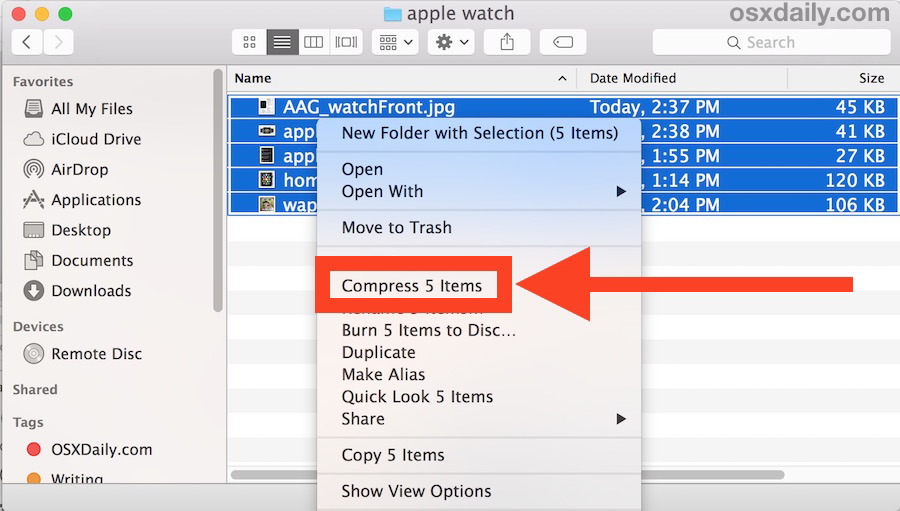
Если один файл зашифрован, zip-архив будет поддерживать стандартное имя файла, но добавит расширение .zip.
Если зашифровано более одного файла, архив будет иметь имя «Archive.zip», и если будет создано несколько архивов, они будут последовательноменоваться «Архив 2.zip» и т. Д.
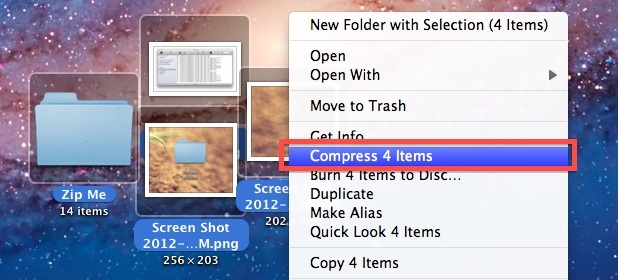
Это работает во всех версиях OS X, и вы можете получить доступ к опции сжимаемого элемента с помощью щелчка правой кнопкой мыши с помощью мыши, щелчка с помощью клавиатуры или двумя пальцами на трекпаде с Mac.
Извлечение архивов ZIP
Открытие zip-файлов еще проще, все, что вам нужно сделать, это просто дважды щелкнуть по архиву, и он автоматически откроется с помощью утилиты Archive в той же папке, в которой хранится архив.
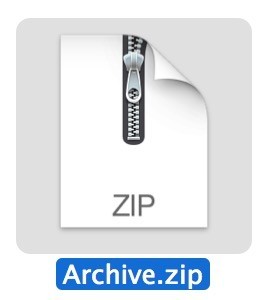
Например, если вы извлекаете архив с именем «ZippedSample.zip» в каталоге ~ / Downloads /, то в результате извлеченная папка будет иметь имя «ZippedSample» в том же каталоге ~ / Downloads /.
Создание Zip из командной строки
Не интересуетесь использованием стандартного подхода Finder и файловой системы? Zip-архивы также могут быть созданы из командной строки с помощью команды терминала zip со следующим синтаксисом:
zip archive.zip file.txt
Еще один простой способ создать архив из командной строки — использовать поддержку перетаскивания и возврата терминала, введите «zip» как обычно, а затем запустите файл (ы), чтобы сжать в окно терминала.
Распаковка с командной строки также очень проста, с простой командой «unzip»:
unzip archive.zip
Вы можете указать пути и другие детали, если они заинтересованы, но если все, что вы хотите сделать, это извлечь файл, вам будет не так много, как простая команда unzip.
Хотя хорошо знать альтернативы в командной строке, большинству пользователей лучше всего использовать другие подходы Mac Finder, основанные на подходе, либо с помощью метода щелчка правой кнопкой мыши, описанного выше, либо разархивирования, просто открывая файл напрямую.










